 Software-Tutorial
Software-Tutorial
 Computer Software
Computer Software
 So legen Sie das Boss-Key-Passwort für uTorrent fest - So legen Sie das Boss-Key-Passwort für uTorrent fest
So legen Sie das Boss-Key-Passwort für uTorrent fest - So legen Sie das Boss-Key-Passwort für uTorrent fest
So legen Sie das Boss-Key-Passwort für uTorrent fest - So legen Sie das Boss-Key-Passwort für uTorrent fest
php-Editor Strawberry stellt Ihnen vor, wie Sie das Boss-Key-Passwort für uTorrent festlegen. Das versehentliche Öffnen von uTorrent während der Arbeit oder beim Lernen kann zu Problemen führen. Durch die Festlegung eines Boss-Key-Passworts können Sie diese Situation effektiv vermeiden. In diesem Artikel erfahren Sie im Detail, wie Sie das Boss-Key-Passwort für uTorrent festlegen, damit Sie es problemlos beherrschen.
Schritt 1: Klicken Sie im uTorrent-Fenster auf das „Zahnrad“-Symbol in der Symbolleiste.
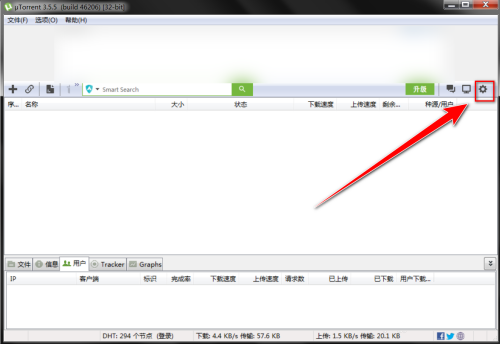
Schritt 2: Klicken Sie im Einstellungsfenster auf „Allgemein“.
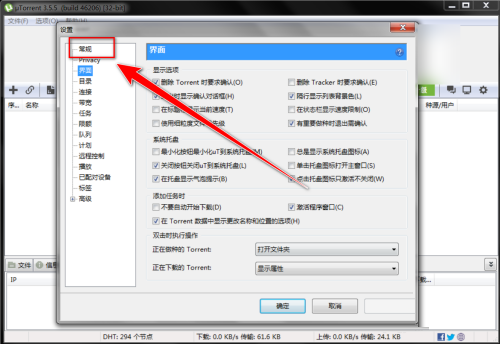
Schritt 3: Aktivieren Sie auf der Einstellungsseite „Allgemein“ die Option „Bossschlüssel-Passwort verwenden“.
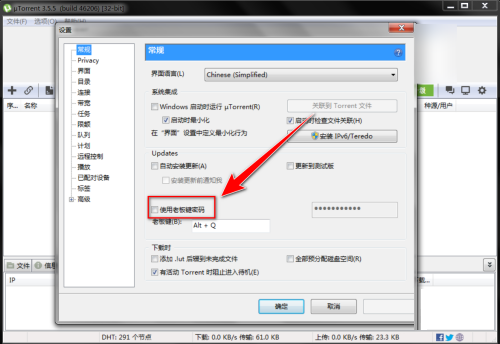
Schritt 4: Geben Sie im Eingabefeld rechts neben „Bossschlüssel-Passwort verwenden“ das Bossschlüssel-Passwort ein.
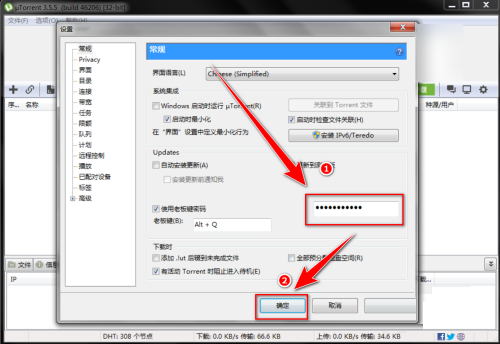
Das obige ist der detaillierte Inhalt vonSo legen Sie das Boss-Key-Passwort für uTorrent fest - So legen Sie das Boss-Key-Passwort für uTorrent fest. Für weitere Informationen folgen Sie bitte anderen verwandten Artikeln auf der PHP chinesischen Website!

Heiße KI -Werkzeuge

Undresser.AI Undress
KI-gestützte App zum Erstellen realistischer Aktfotos

AI Clothes Remover
Online-KI-Tool zum Entfernen von Kleidung aus Fotos.

Undress AI Tool
Ausziehbilder kostenlos

Clothoff.io
KI-Kleiderentferner

AI Hentai Generator
Erstellen Sie kostenlos Ai Hentai.

Heißer Artikel

Heiße Werkzeuge

Notepad++7.3.1
Einfach zu bedienender und kostenloser Code-Editor

SublimeText3 chinesische Version
Chinesische Version, sehr einfach zu bedienen

Senden Sie Studio 13.0.1
Leistungsstarke integrierte PHP-Entwicklungsumgebung

Dreamweaver CS6
Visuelle Webentwicklungstools

SublimeText3 Mac-Version
Codebearbeitungssoftware auf Gottesniveau (SublimeText3)

Heiße Themen
 1385
1385
 52
52
 So legen Sie ein Passwort für den Win11-Computerordner fest
Jan 12, 2024 pm 02:27 PM
So legen Sie ein Passwort für den Win11-Computerordner fest
Jan 12, 2024 pm 02:27 PM
Nach dem Update auf das neueste Win11-System wissen die meisten Freunde nicht, wie sie ihre Ordner zum Schutz der Privatsphäre verschlüsseln sollen. Deshalb haben wir Ihnen eine Methode vorgestellt, wie Sie ein Passwort für einen Win11-Computerordner festlegen. So legen Sie ein Passwort für einen Win11-Computerordner fest: 1. Suchen Sie zunächst den Ordner, den Sie verschlüsseln möchten. 2. Klicken Sie dann mit der rechten Maustaste auf den Ordner und wählen Sie „Eigenschaften“. 3. Klicken Sie unter Eigenschaften auf „Erweitert“. 4. Aktivieren Sie im Menü „Inhalt verschlüsseln, um Daten zu schützen“ und klicken Sie auf „OK“. 5. Kehren Sie abschließend zu den Eigenschaften des Ordners zurück und klicken Sie im Popup-Fenster auf „OK“.
 So legen Sie das Boss-Key-Passwort für uTorrent fest - So legen Sie das Boss-Key-Passwort für uTorrent fest
Mar 06, 2024 pm 06:40 PM
So legen Sie das Boss-Key-Passwort für uTorrent fest - So legen Sie das Boss-Key-Passwort für uTorrent fest
Mar 06, 2024 pm 06:40 PM
Kürzlich haben einige Freunde den Editor uTorrent zum Festlegen des Boss-Key-Passworts konsultiert. Im Folgenden erfahren Sie, wie Sie das Boss-Key-Passwort für uTorrent festlegen. Freunde, die es benötigen, können vorbeikommen und mehr erfahren. Schritt 1: Klicken Sie im uTorrent-Fenster auf das „Zahnrad“-Symbol in der Symbolleiste. Schritt 2: Klicken Sie im Einstellungsfenster auf „Allgemein“. Schritt 3: Aktivieren Sie auf der Einstellungsseite „Allgemein“ die Option „Bossschlüssel-Passwort verwenden“. Schritt 4: Geben Sie im Eingabefeld rechts neben „Bossschlüssel-Passwort verwenden“ das Bossschlüssel-Passwort ein.
 So legen Sie das Login-Passwort für Dewu fest. So legen Sie das Login-Passwort fest
Mar 12, 2024 pm 04:13 PM
So legen Sie das Login-Passwort für Dewu fest. So legen Sie das Login-Passwort fest
Mar 12, 2024 pm 04:13 PM
Die Dewu-App bietet eine große Anzahl guter Produkte und die Qualität jedes Produkts wird den ganzen Tag über geöffnet. Sie können alles, was Sie kaufen möchten, so schnell wie möglich finden und rücksichtsvoll und durchdacht genießen Einkaufsdienstleistungen. Sie können sich online mit Ihrer Mobiltelefonnummer anmelden, mehrere persönliche Lieferadressen hinzufügen, aktiv an speziellen Einkaufsaktivitäten in verschiedenen Zeiträumen teilnehmen, rote Einkaufsumschläge und Gutscheine in unterschiedlichen Beträgen kostenlos erhalten, verschiedene Online-Einkaufsmethoden nutzen und eine einrichten Login-Konto-Passwort zur Gewährleistung der Sicherheit Ihres persönlichen Einkaufskontos und ein professionelles Identifizierungsteam zur Identifizierung der Echtheit. Alles, was Sie kaufen möchten, ist hier verfügbar. Jetzt stellt der Herausgeber Dewu-Benutzern detaillierte Methoden zum Festlegen von Login-Passwörtern zur Verfügung. 1. Geben Sie den Eintrag ein und wählen Sie „Meine-Einstellungen“
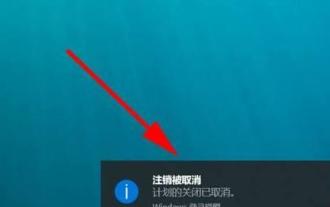 So legen Sie ein Kennwort zum Herunterfahren des Computers fest (einfache und praktische Methode zum Festlegen eines Kennworts zum Herunterfahren des Computers)
Apr 23, 2024 pm 03:43 PM
So legen Sie ein Kennwort zum Herunterfahren des Computers fest (einfache und praktische Methode zum Festlegen eines Kennworts zum Herunterfahren des Computers)
Apr 23, 2024 pm 03:43 PM
Das Festlegen eines Kennworts zum Herunterfahren des Computers kann unsere persönlichen Daten und privaten Informationen wirksam schützen. Probleme der Computersicherheit haben schon immer große Aufmerksamkeit erregt. Um die Computersicherheit zu verbessern und die Privatsphäre zu schützen, erfahren Sie in diesem Artikel, wie Sie ein Kennwort zum Herunterfahren des Computers festlegen. Absatz 1. Die Bedeutung von Passworteinstellungen Wir speichern verschiedene wichtige Dateien und persönliche Informationen, und Passwörter zum Herunterfahren des Computers können unbefugten Zugriff wirksam verhindern und die Sicherheit unserer Daten bei der täglichen Nutzung von Computern gewährleisten. 2. Wählen Sie einen geeigneten Passworttyp. Wir sollten beim Festlegen eines Passworts zum Herunterfahren des Computers einen Passworttyp wählen, der sicher und schwer zu erraten ist. 3. Verwenden Sie keine gängigen Passwörter wie Mobiltelefonnummern oder einfache fortlaufende Nummern. Dies erhöht das Risiko, dass Ihr Computer gestohlen wird
 Windows 10: Wie lege ich ein Einschaltkennwort fest?
Mar 28, 2024 am 08:48 AM
Windows 10: Wie lege ich ein Einschaltkennwort fest?
Mar 28, 2024 am 08:48 AM
Ein Einschaltkennwort ist eine wichtige Maßnahme zum Schutz der Sicherheit Ihres PCs. Durch das Festlegen eines Einschaltkennworts in Windows 10 können Sie wirksam verhindern, dass andere unbefugt auf Ihren Computer zugreifen, und Ihre persönlichen Daten schützen. In diesem Artikel erfahren Sie, wie Sie im Windows 10-System ein Einschaltkennwort festlegen, um die Sicherheit Ihres Computers zu verbessern. Das Einrichten eines Einschaltkennworts in Windows 10 ist sehr einfach. Befolgen Sie einfach die folgenden Schritte: Klicken Sie zunächst auf das Menü „Start“ und wählen Sie die Option „Einstellungen“. Im zweiten Schritt unter „Einstellungen
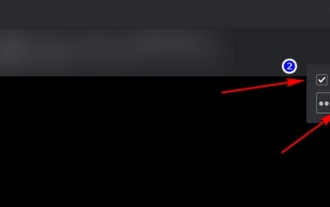 So legen Sie ein Passwort für den Live-Übertragungsraum von Douyu Live fest - So legen Sie ein Passwort für den Live-Übertragungsraum von Douyu Live fest
Mar 19, 2024 am 11:30 AM
So legen Sie ein Passwort für den Live-Übertragungsraum von Douyu Live fest - So legen Sie ein Passwort für den Live-Übertragungsraum von Douyu Live fest
Mar 19, 2024 am 11:30 AM
Douyu Live ist eine sehr beliebte Live-Übertragungsplattform. Um die Privatsphäre und Sicherheit von Moderatoren und Zuschauern zu schützen, bietet Douyu Live die Funktion, ein Raumpasswort festzulegen. Durch das Festlegen eines Raumpassworts können nur Zuschauer, die das richtige Passwort eingeben, den Live-Übertragungsraum betreten. Der Redakteur unten stellt detailliert vor, wie man einen passwortgesteuerten Live-Übertragungsraum für Douyu Live einrichtet. 1. Melden Sie sich bei Douyu Live Companion an: Zuerst müssen Sie sich bei Ihrem Konto bei Douyu Live Companion anmelden . 2. Geben Sie die Raumeinstellungen ein: Klicken Sie nach dem Anmelden auf die Schaltfläche „Einstellungen“ in der oberen rechten Ecke der persönlichen Kontoseite und wählen Sie dann die Option „Raumeinstellungen“ aus. 3. Legen Sie das Raumpasswort fest: Suchen Sie auf der Seite mit den Raumeinstellungen die Option zum Festlegen des Raumpassworts und klicken Sie zum Aufrufen. Hier sehen Sie ein Passwort-Eingabefeld und ein Passwort-Bestätigungsfeld. Bitte geben Sie ein, was Sie festlegen möchten
 So legen Sie das Festplattenkennwort in WIN11 fest
Feb 22, 2024 pm 06:09 PM
So legen Sie das Festplattenkennwort in WIN11 fest
Feb 22, 2024 pm 06:09 PM
So legen Sie ein Festplattenkennwort für WIN11 fest Mit der kontinuierlichen Weiterentwicklung der Technologie sind Computer zu einem unverzichtbaren Bestandteil unseres Lebens geworden. Es bringt jedoch auch eine Reihe von Sicherheitsrisiken mit sich. Insbesondere sind auf unseren Festplatten große Mengen wichtiger persönlicher Daten gespeichert, wenn diese versehentlich von anderen gestohlen werden, kann dies schwerwiegende Folgen haben. Daher kommt der Stärkung der Sicherheit von Festplatten eine besondere Bedeutung zu. In WIN11 können wir unsere Festplatte verschlüsseln, indem wir ein Passwort festlegen, um die Datensicherheit zu gewährleisten. In diesem Artikel erfahren Sie, wie Sie der WIN11-Festplatte ein Passwort hinzufügen
 Einfach zu verwenden! So legen Sie ein Startkennwort für Windows 10 fest
Mar 27, 2024 pm 01:36 PM
Einfach zu verwenden! So legen Sie ein Startkennwort für Windows 10 fest
Mar 27, 2024 pm 01:36 PM
Einfach zu verwenden! So legen Sie ein Startkennwort für Windows 10 fest. Windows 10 ist derzeit eines der am häufigsten verwendeten Betriebssysteme. Um die Sicherheit persönlicher Daten zu schützen, ist das Festlegen eines Startkennworts ein sehr wichtiger Schritt. In diesem Artikel erfahren Sie, wie Sie ein Startkennwort für Windows 10 festlegen, um Benutzern die Verbesserung der Computersicherheit zu erleichtern. Öffnen Sie zunächst das Windows 10-System und rufen Sie die Desktop-Oberfläche auf. Führen Sie als Nächstes die folgenden Schritte aus, um ein Einschaltkennwort festzulegen: Schritt 1: Klicken Sie auf „Startmenü“ und wählen Sie „Einstellungen“.



